[제3작업] 정렬 및 부분합 작업을 해보겠습니다.

[제1작업] 시트의 「B4:H12」 영역을 복사합니다.
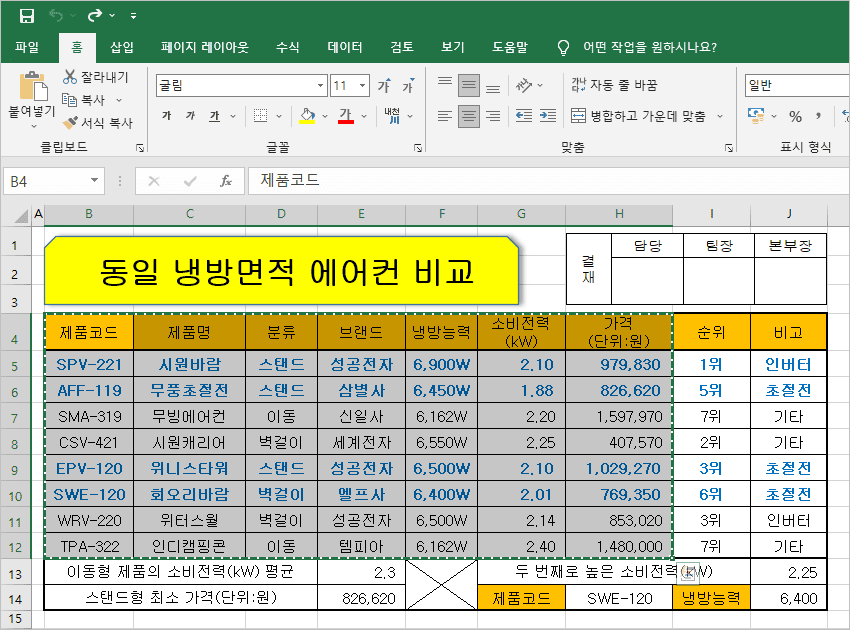
[제3작업] 시트의 「B2」 셀에 [Ctrl+V] 키를 눌러 붙여넣기를 합니다.

붙여넣기 한 상태에서 바로 [Ctrl+Alt+V] 키를 누르면 [선택하여 붙여넣기] 팝업창이 뜹니다. '열 너비'를 체크하고 [확인] 버튼을 클릭합니다.

열 너비를 유지한 채 붙여넣기 되었습니다.

《조건》
(1) 부분합 - 《출력형태》처럼 정렬하고, 제품명의 개수와 가격(단위:원)의 평균을 구하시오.

《출력형태》를 보면 '분류'열이 내림차순으로 그룹화되어 있습니다.
「B2:H10」이 선택된 상태에서 [홈] 탭의 [정렬 및 필터]를 클릭하고 [사용자 지정 정렬]를 클릭합니다.

[정렬] 창이 뜨면 정렬 기준을 '분류'로 선택하고, 정렬은 '내림차순'으로 선택하고, [확인] 버튼을 클릭합니다.

'분류'열을 기준으로 내림차순으로 정렬되었습니다.

「B2:H10」이 선택된 상태에서 [데이터] 탭의 [부분합]을 클릭합니다.
[부분합] 창에서 그룹화할 항목으로 '분류'를 선택하고, 사용할 함수를 '개수'로 선택하고, 부분합 계산 항목을 '제품명'에 체크한 후, 꼭 '새로운 값으로 대치'를 체크 해제합니다.
그리고 [확인] 버튼을 클릭하면 제품명의 개수가 구해집니다.

다시 [데이터]탭의 [부분합]을 클릭합니다.
[부분합] 창에서 그룹화할 항목으로 '분류'를 선택하고, 사용할 함수를 '평균'으로 선택하고, 부분합 계산 항목을 '가격(단위:원)'에 체크한 후, 꼭 '새로운 값으로 대치'를 체크 해제합니다.
그리고 [확인] 버튼을 클릭하면 가격(단위:원)의 평균이 구해집니다.

《조건》
(2) 윤곽 - 지우시오.
왼쪽에 있는 윤곽을 지우기 위해 [데이터] 탭에서 [그룹 해제]를 클릭하여 [윤곽 지우기]를 클릭합니다.

《조건》
(3) 나머지 사항은 《출력형태》에 맞게 작성하시오.
'분류'항목의 셀 너비를 늘려줍니다.

[제3작업] 정렬 및 부분합을 완성하였습니다.

'ITQ > ITQ 엑셀' 카테고리의 다른 글
| 2022년 7월 ITQ 엑셀 문제풀이 [제4작업] <그래프> (0) | 2022.10.04 |
|---|---|
| 2022년 7월 ITQ 엑셀 문제풀이 [제2작업] <목표값 찾기 및 필터> (0) | 2022.08.21 |
| 2022년 7월 ITQ 엑셀 문제풀이 [제1작업] <표 서식 작성 및 값 계산>2 (0) | 2022.07.31 |
| 2022년 7월 ITQ 엑셀 문제풀이 [제1작업] <표 서식 작성 및 값 계산> 1 (0) | 2022.07.28 |
| ITQ 엑셀 기본 설정 (초기 설정) (0) | 2022.05.23 |



